
Как удалить приложения на телефоне и планшете Samsung [Ultimate]

Есть ли у вас такой опыт? Возможно, вы по прихоти установили какое-то программное обеспечение на свой Samsung Galaxy, но позже обнаружили, что оно бесполезно или неуместно. Или ваши недавно установленные приложения продолжают отображать рекламу, напоминания или часто обновлять фон. Не волнуйся. Вы можете удалить эти программы, чтобы сохранить свой телефон в покое.
Но не думаете ли вы, что удаление программного обеспечения одно за другим займет слишком много времени и усилий? Вы, должно быть, не знали, как удалять приложения на Samsung в пакетном режиме. Ознакомьтесь с этими методами, и вы узнаете от них больше.
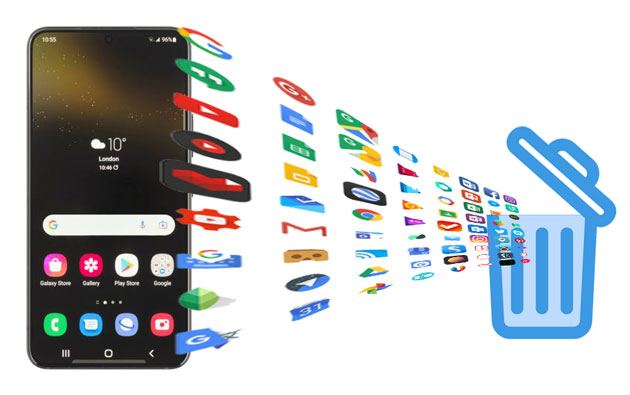
Самый быстрый способ удалить пользовательские приложения на современных телефонах Samsung — это нажать и удерживать значок приложения на главном экране. Если вы не можете найти значок ярлыка приложения на главном экране, вы можете сделать это на панели задач приложения.
Как удалить приложения с телефона Android (включая Samsung) напрямую?
Шаг 1. Проведите вверх по главному экрану, чтобы открыть панель приложений.
Шаг 2. Нажмите и удерживайте значок ярлыка нежелательного приложения на экране, пока не появятся дополнительные параметры.
Шаг 3. Нажмите «Удалить» (или значок минуса в правом верхнем углу приложения) и нажмите «ОК».

Вы также можете удалить приложения из меню «Настройки». Обратите внимание, что этот способ не подходит для системных приложений.
Как избавиться от приложений на Samsung Galaxy из настроек?
Шаг 1. Перейдите в настройки Samsung и прокрутите вниз до «Приложения».
Шаг 2. Нажмите «Управление приложениями» > найдите и выберите приложение, которое хотите удалить > нажмите кнопку «Удалить».

Шаг 3. Нажмите «ОК», чтобы подтвердить операцию.
Предположим, вы устанавливаете приложения из Google Play Store. В этом случае вы можете легко удалить их из приложения Google Play Store.
Как удалить приложения с планшетов/телефонов Samsung из Google Play Store?
Шаг 1. Запустите Google Play Store на своем телефоне Samsung и коснитесь своего профиля в правом верхнем углу.
Шаг 2. Нажмите «Управление приложениями и устройством» > «Управление» > отметьте приложения, которые хотите удалить.
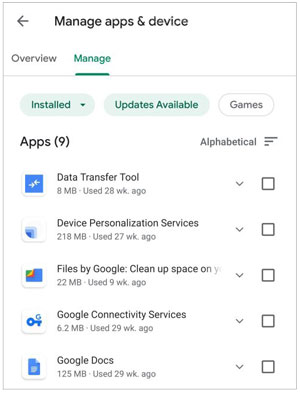
Шаг 3. Нажмите значок «корзины» в правом верхнем углу и нажмите «Удалить», чтобы подтвердить операцию.
Galaxy Store — это встроенный магазин приложений на большинстве телефонов и планшетов Samsung. Вы можете удалить установленные приложения из магазина Galaxy Store, если загружаете их из магазина Samsung, а не из магазина Google Play.
Как удалить приложения на Samsung S25/24/23/22 и младше?
Шаг 1. Откройте Galaxy Store на своем устройстве Samsung и щелкните значок «Поиск» в правом верхнем углу.
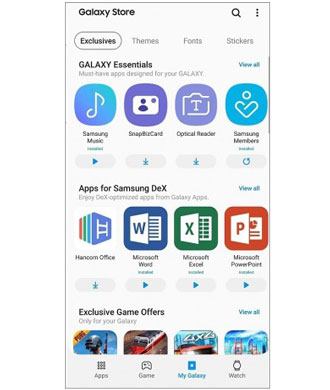
Шаг 2. Введите название приложения, которое вы хотите удалить, и нажмите синий значок лупы на клавиатуре, который функционирует как клавиша «Ввод».
Шаг 3. Найдите нужное приложение в результатах поиска и нажмите на него.
Шаг 4. Нажмите кнопку «Удалить» > «ОК», чтобы удалить его с телефона прямо сейчас.
Вы можете обнаружить, что описанные выше способы не являются удобными и эффективными. Таким образом, вам нужен более простой и удобный способ. Coolmuster Android Assistant — удобный менеджер для переноса и управления контактами, приложениями и другим контентом Samsung на компьютере в один клик. Помимо установки и удаления пользовательских приложений , вы также можете выполнять множество других действий, например отправлять текстовые сообщения и отвечать на них, редактировать контакты и т. д.
Основные особенности Coolmuster Android Assistant :
Как полностью удалить приложения на Самсунге в один клик?
01 Установите и запустите Android Assistant на своем компьютере.
02 Подключите телефон Samsung к компьютеру с помощью USB-кабеля и при необходимости включите отладку по USB. При подключении на домашнем интерфейсе будет отображаться информация Samsung.

03 Выберите «Приложения» на левой боковой панели, отметьте галочками приложения, которые хотите удалить, и нажмите «Удалить» в верхнем меню, чтобы удалить их с телефона Samsung. Позже вы не увидите выбранные приложения на своем устройстве.

Для пользователей, обладающих техническими знаниями, использование ADB ( Android Debug Bridge) — это продвинутый метод удаления приложений с телефона Samsung. ADB позволяет вам взаимодействовать с системой вашего телефона напрямую через интерфейс командной строки, что позволяет удалять даже системные приложения или вредоносное ПО, которые невозможно удалить обычными методами.
Как удалить приложения на телефонах Samsung с помощью ADB?
Шаг 1. Перед использованием ADB вам необходимо включить «Параметры разработчика» и «Отладку по USB» на вашем устройстве Samsung. Перейдите в «Настройки» > «О телефоне» > нажмите «Номер сборки» 7 раз, чтобы включить параметры разработчика. Затем перейдите в «Настройки» > «Параметры разработчика» и включите «Отладка по USB».
Шаг 2. Загрузите и установите инструмент ADB на свой компьютер. Руководство по установке можно найти на официальном сайте разработчиков Android .
Шаг 3. После установки подключите телефон Samsung к компьютеру через USB.
Шаг 4. Откройте командную строку или окно терминала. В Windows нажмите «Win» + «R», введите «cmd» и нажмите «Enter». В macOS или Linux откройте Терминал.
Шаг 5. Запустите ADB и подключитесь к своему устройству. В командном окне введите следующую команду: adb devices. Если все настроено правильно, ваше устройство появится в списке подключенных устройств. Если нет, убедитесь, что отладка по USB включена и устройство подключено правильно.

Шаг 6. Чтобы удалить приложение, вы должны знать имя его пакета. Вы можете найти это, набрав: adbshell pm list packages. Эта команда выводит список всех приложений, установленных на вашем устройстве. Определите имя пакета приложения, которое вы хотите удалить.
Шаг 7. Получив имя пакета, вы можете удалить приложение с помощью следующей команды: adbshell pm uninstall -k --user 0 <имя_пакета>. Замените <имя_пакета> фактическим именем пакета приложения. Эта команда удаляет приложение с вашего устройства.
Шаг 8. Чтобы убедиться, что приложение было успешно удалено, вы можете повторно запустить команду adb Shell pm list packages и проверить, отображается ли имя пакета приложения.
Примечание. Этот метод более сложен и при неправильном использовании может повлиять на стабильность системы, поэтому действуйте осторожно. Рекомендуется только опытным пользователям, понимающим команды ADB.
Вы также можете заметить, что некоторые приложения на вашем телефоне/планшете Samsung невозможно удалить, в том числе системные и предустановленные приложения , которые необходимы для производительности системы. Хотя вы не можете удалить их, вы можете отключить или запретить их работу в фоновом режиме.
Вот как:
Шаг 1. Перейдите в приложение «Настройки» на телефоне Samsung.
Шаг 2. Найдите «Приложения» и выберите приложение, которое хотите отключить.
Шаг 3. Нажмите «Отключить» > подтвердите операцию, нажав «Отключить приложение».
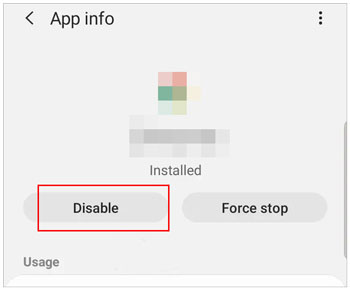
Внимательно прочитав приведенную выше информацию, вы, возможно, полностью поняли, как удалять приложения на телефонах или планшетах Samsung. Как видите, эти традиционные методы позволяют удалять приложения на вашем телефоне только одно за другим и не позволяют удалить некоторые предустановленные приложения. Если вы хотите более комплексное управление, вы можете использовать ADB, но этот метод требует определенного уровня технических знаний. Поэтому мы рекомендуем использовать Coolmuster Android Assistant для удаления. Это просто, быстро и позволяет удалить несколько приложений одновременно.
Если вы хотите узнать больше полезных приемов для решения других проблем, оставьте комментарий ниже.
Похожие статьи:
Как перенести приложения с Samsung на Samsung [Быстрая передача]
Где хранятся приложения на Android и как получить к ним доступ [4 способа]
Как легко установить приложение на Android с ПК? [5 решений]
Как перенести приложения с Android на Android [8 лучших методов]





